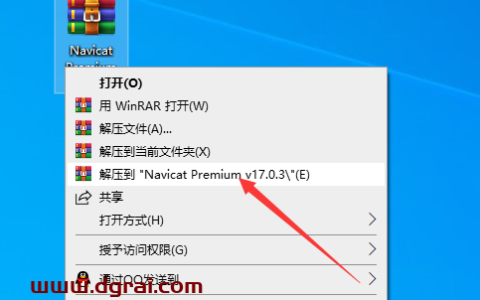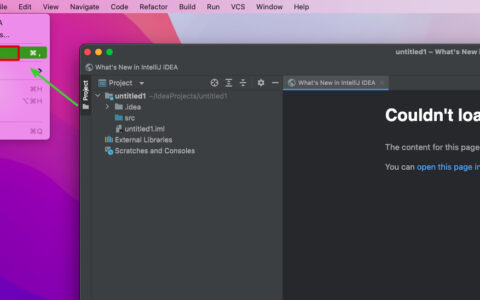1、登陆root用户,在Root用户下执行以下步骤:
(1)输入命令:vi /etc/security/limits.conf,按i键进入编辑模式,添加下边的内容。
oracle soft nproc 204
oracle hard nproc 16384
oracle soft nofile 1024
oracle hard nofile 65536
编辑完成后按Esc键,输入“:wq”存盘退出。
(2)再次输入命令:vi /etc/pam.d/login,按i键进入编辑模式,添加下边的内容。
session required /lib/security/pam_limits.so
session required pam_limits.so
编辑完成后按Esc键,输入“:wq”存盘退出
(3)再次输入命令: vi /etc/sysctl.conf ,按i键进入编辑模式,添加下边的内容
fs.file-max = 6815744
fs.aio-max-nr = 1048576
kernel.shmall = 2097152
kernel.shmmax = 2147483648
kernel.shmmni = 4096
kernel.sem = 250 32000 100 128
net.ipv4.ip_local_port_range = 9000 65500
net.core.rmem_default = 4194304
net.core.rmem_max = 4194304
net.core.wmem_default = 262144
net.core.wmem_max = 1048576
编辑完成后按Esc键,输入“:wq”存盘退出。
如果需要让 /etc/sysctl.conf 更改后立即生效,就要执行以下命令:
sysctl -p :
linux:~ # sysctl -p
net.ipv4.icmp_echo_ignore_broadcasts = 1
net.ipv4.conf.all.rp_filter = 1
fs.file-max = 6815744
fs.aio-max-nr = 1048576
kernel.shmall = 2097152
kernel.shmmax = 2147483648
kernel.shmmni = 4096
kernel.sem = 250 32000 100 128
net.ipv4.ip_local_port_range = 9000 65500
net.core.rmem_default = 4194304
net.core.rmem_max = 4194304
net.core.wmem_default = 262144
net.core.wmem_max = 1048576
(4)输入命令:vi /etc/profile,按i键进入编辑模式,添加下边的内容。
if [ $USER = “oracle” ]; then
if [ $SHELL = “/bin/ksh” ]; then
ulimit -p 16384
ulimit -n 65536
else
ulimit -u 16384 -n 65536
fi
fi
编辑完成后按Esc键,输入“:wq”存盘退出
2、创建相关用户和组
创建Oracle用户和密码,输入命令:
useradd -g oinstall -g dba -m oracle
passwd oracle
然后输入密码,密码任意输入2次,回车确认
3、创建数据库软件目录和数据文件存放目录:
mkdir /home/oracle/app
mkdir /home/oracle/app/oracle
mkdir /home/oracle/app/oradata
mkdir /home/oracle/app/oracle/product
更改目录属主为Oracle用户所有:
chown -R oracle:oinstall /home/oracle/app
4、配置oracle用户的环境变量
首先,切换到新创建的oracle用户下,
su – oracle 然后输入 : vi .bash_profile
按i编辑 .bash_profile,进入编辑模式,增加以下内容:
umask 022
export ORACLE_BASE=/home/oracle/app
export ORACLE_HOME=$ORACLE_BASE/oracle/product/11.2.0/dbhome_1
export ORACLE_SID=orcl
export PATH=$PATH:$HOME/bin:$ORACLE_HOME/bin
export LD_LIBRARY_PATH=$ORACLE_HOME/lib:/usr/lib
编辑完成后按Esc键,输入“:wq”存盘退出
5、安装数据库服务
注销系统,在图形界面以Oracle用户登陆。将下载的Oracle安装包复制到linux中。
打开一个终端,运行unzip命令解压oracle安装文件
unzip linux.x64_11gR2_database_1of2.zip
unzip linux.x64_11gR2_database_2of2.zip
解压完成后 cd 进入其解压后的目录database
cd database
使用ls命令可以查看解压后database所包含的文件
执行安装,输入命令:http://www.toutiao.com/a7221683947846009382/runInstaller
安装完成后,系统会提示用root权限执行2个shell脚本。按照提示的路径,找到所在的位置,
/home/oracle/app/oracle/product/11.2.0/dbhome_1/root.sh
/home/oracle/app/oraInventory/orainstRoot.sh
新开启一个终端,输入命令:
su – root
cd /home/oracle/app/oracle/product/11.2.0/dbhome_1
sh root.sh
cd /home/oracle/app/oraInventory
sh orainstRoot.sh
6、数据库建库
(1)在oracle用户的图形界面oracle用户中,新开启一个终端,输入命令dbca会弹出如下界面。
两个密码输入一样的(也可以分别输入不同的密码),根据你个人需求
数据库存放位置,采用默认
不指定快速恢复和归档
去掉不常用的模块
内存分配及指定字符集
oracle建库完成
7、配置监听及本地网络服务
(1) 在oracle用户的图形界面oracle用户中,新开启一个终端,输入命令netca 会弹出如下界面。
(2)创建监听服务(充当oracle服务器,让别的oracle客户端连接本oracle服务器)
(3)配置本地网络服务名(充当oracle客户端,连接别的oracle服务器)
输入连接的oracle服务器的数据库的实例名
输入oracle服务器的ip地址
选中测试
点击change Login 输入所连接oracle服务器的其中某一个用户名和密码,点击OK
看到此界面说明测试成功(如果不成功,查看网络是否畅通,所连接的oracle服务器是否启动,监听是否启动等原因)
为你所设置的本地网络服务名起个名字
然后下一步,下一步即可
这样oracle服务器安装配置基本就完成了。
2024最新激活全家桶教程,稳定运行到2099年,请移步至置顶文章:https://sigusoft.com/99576.html
版权声明:本文内容由互联网用户自发贡献,该文观点仅代表作者本人。本站仅提供信息存储空间服务,不拥有所有权,不承担相关法律责任。如发现本站有涉嫌侵权/违法违规的内容, 请联系我们举报,一经查实,本站将立刻删除。 文章由激活谷谷主-小谷整理,转载请注明出处:https://sigusoft.com/15331.html